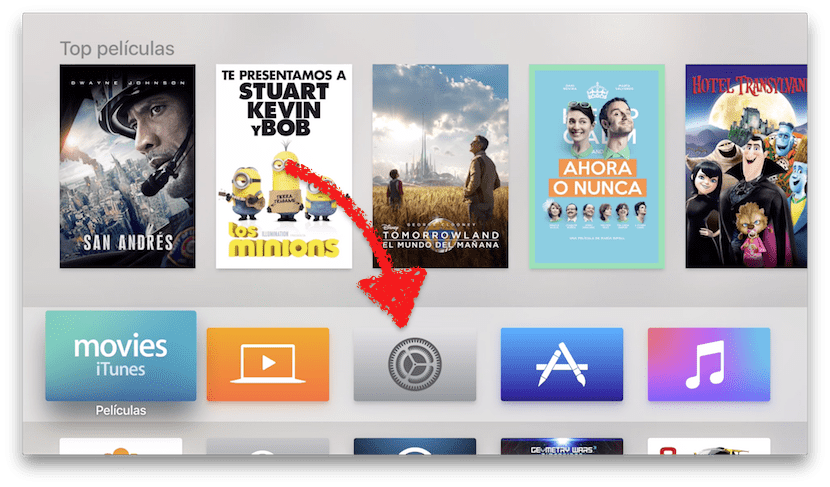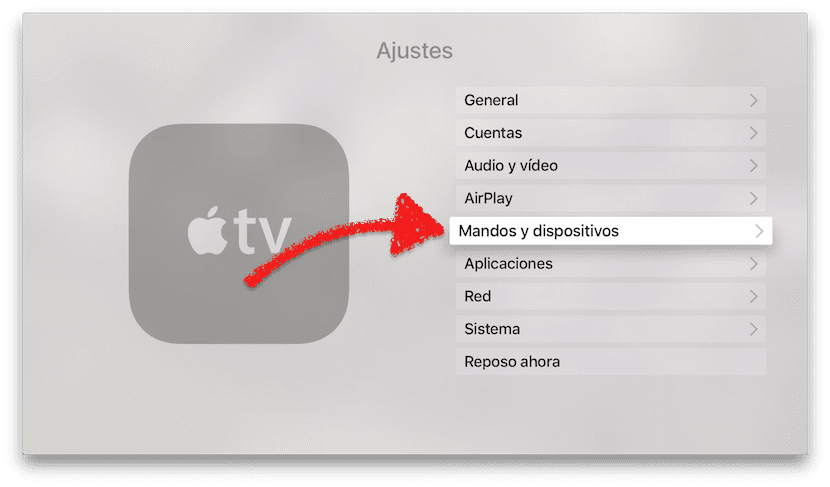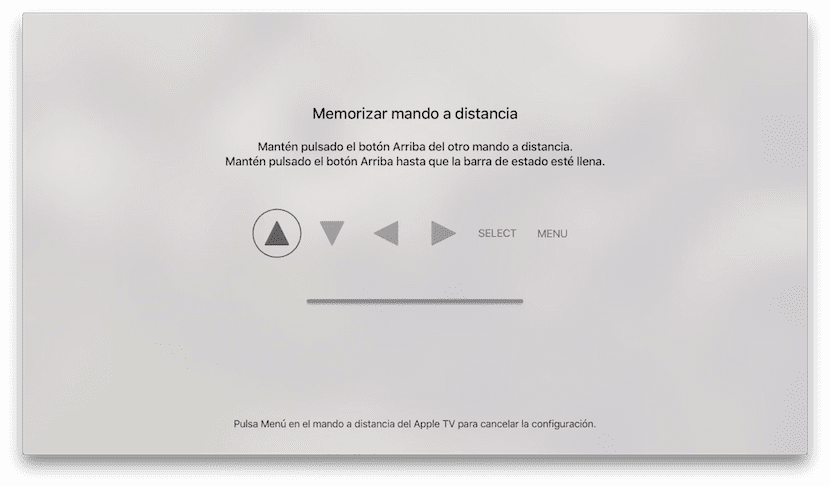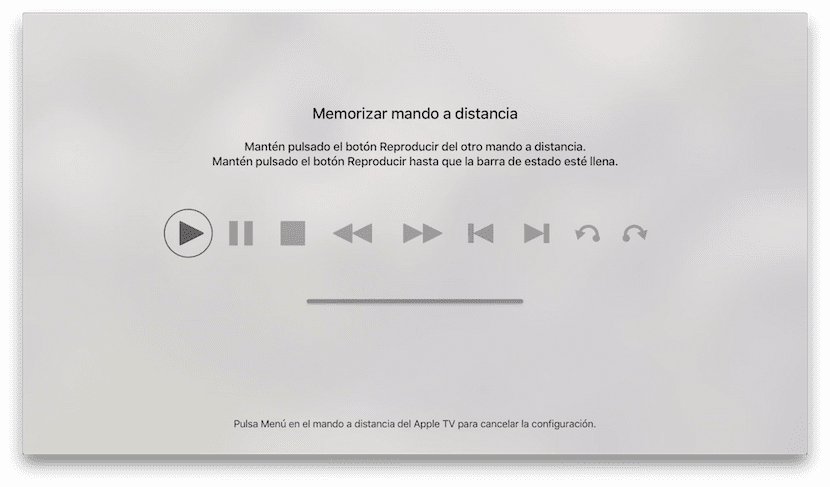Baya ga nasa App Store, da Zamani na Apple TV yana da wani sabon abu mai ban mamaki: Siri Nesa. Sabon mai sarrafa akwatin Apple ɗin ƙarami ne, ƙarami ne kuma mai ɗan siriri. Dole ne ku yi hankali da shi saboda ba shi da wahala a rasa shi a kan matattarar gado mai matasai ko, idan muna da ƙarin sa'a, zai iya faɗuwa a ƙasan kuma farfajiyar taɓawa na iya karyewa. Kuma menene zamuyi idan baza mu iya amfani da Siri Remote ba? Da kyau, zamu iya yin wani abu kafin mu rasa shi, kamar inshora, wanda shine saita a tsohuwar nesa don amfani tare da Apple TV 4 idan ka rasa asalin na'urarka ta asali. A kan Apple TV 3 za mu iya amfani da aikace-aikacen Nesa don sarrafa shi, amma wannan ba zai yiwu ba a ƙarni na huɗu.
Yadda ake amfani da tsohon nesa don sarrafa Apple TV 4
- Muna kunna Apple TV (Doh!).
- Za mu je saituna.
- Mun shiga Gudanarwa da na'urori.
- Yanzu bari Ikon nesa.
- A mataki na gaba zamu danna maɓallan da muke so don kowane ɗayan ayyukan. Kamar yadda kake gani a hoto mai zuwa, zai tambaye mu danna maɓallin sama, ƙasa, hagu, dama, zaɓi da maɓallin menu. Don rikodin maɓallin za mu danna shi lokacin da lokacin ku ya yi har sai sandar ci gaba ta cika gaba ɗaya. Da zarar an gama aiwatar da rikodin maɓallin farko, za mu iya rikodin maɓallin kunnawa idan muna so.
- Da zarar an gama aiwatar da rikodin maɓallin farko, za mu iya rikodin maɓallin kunnawa idan muna so.
Kuma shi ke nan. Babu shakka, idan baku da Apple TV daga samfurin da ya gabata ba, kamar yadda lamarin nawa yake, yana da kyau a kiyaye kuma a yi rikodin wani umarnin na daban "kawai in dai dai". Babu amfanin samun babbar na’ura kamar ATV4 idan ba za mu iya yin wani abu ba sai AirPlay, wanda wani abu ne da za a iya yi ta amfani da iPhone, iPod ko iPad kawai.